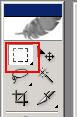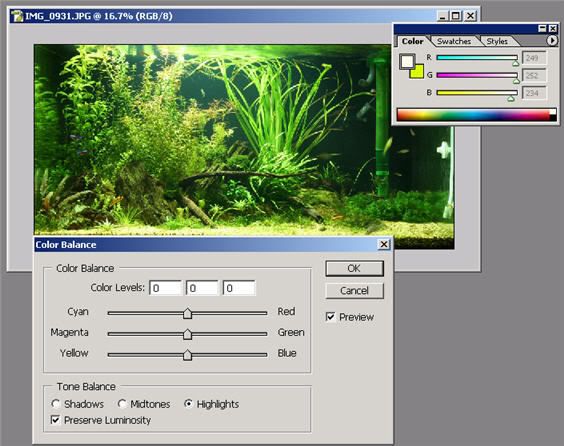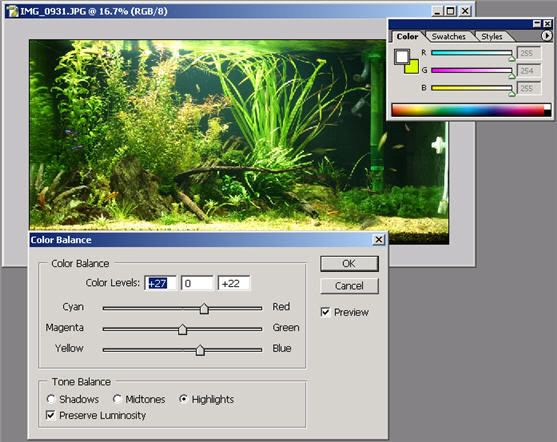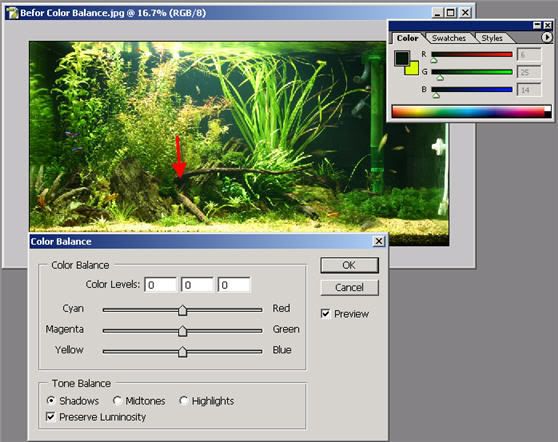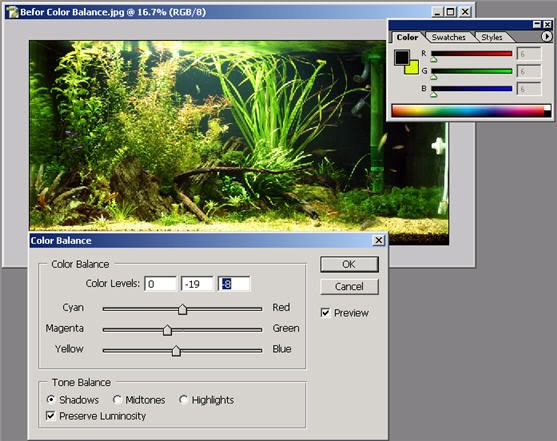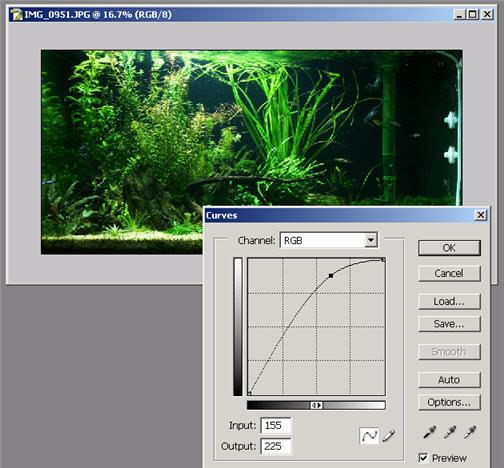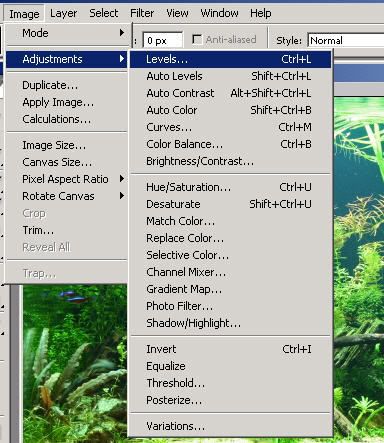ก่อนอื่นขอออกตัวสักเล็กน้อย ผมก็ไม่ได้เป็นเซียนถ่ายภาพอะไรมากมายนะครับ ตู้ก็ไม่ได้สวยด้วย แต่เอาประสบการณ์มาแชร์กัน ใครมีอะไรเพิ่มเติมก็เพิ่มเติมหรือแย้งได้นะครับ
White Balance (WB)
เรื่องแรกขอพูดถึงเรื่อง White Balance (WB) ถ้าเอาแบบลูกทุ่งๆ ก็คือเป็นเหมือน filter บนกล้องที่มีหน้าที่การแก้สีให้ถูกต้อง ซึ่งในกล้องดิจิตอลทุกรุ่นจะมีฟังก์ชั่นนี้ให้เลือกปรับอยู่หลายค่า ซึ่งถ้าจะให้อธิบายตรงจุดนี้ก็จะยาว ผมขอข้ามการลงรายละเอียดส่วนนี้ไปละกัน (ถ้าใครอยากอ่าน ลองอ่านที่กระทู้นี้ดูอธิบายได้เข้าใจง่ายดี http://www.pixpros.net/forum/viewtopic.php?t=146 ขอบคุณ pixpros.net)
มีใครสงสัยมั้ยว่าทำไมผมถึงยกเรื่องราวของ WB มาอธิบายกันให้ยุ่งยาก เพราะว่าหลายๆคนน่าจะเคยเจอปัญหาที่ถ่ายภาพออกมาแล้วทั้งตู้ดูสีออกเขียวหรือเหลืองทั้งตู้ทั้งๆที่ตู้น้ำก็ไม่ได้เหลือสักหน่อย ปัญหานี้สามารถแก้ได้โดยปรับเจ้า WB นี่หล่ะ
ผมขออธิบายง่ายๆ ด้วยภาพถ่ายตู้กันเลยดีกว่า โดยผมจะถ่ายภาพตู้ด้วยเงื่อนไขทุกอย่างที่เหมือนกัน จะต่างกันเพียง WB เท่านั้น ลองดูเปรียบเทียบกันดูครับ
AWB (auto white balance) หลักการของ AWB กล้องจะพยายามทำการแก้สีขาวให้ถ่ายออกมาแล้วเป็นสีขาว ภาพที่ได้สีก็จะใกล้เคียงของจริงมาก ถือว่าเป็นตัวเลือกที่ดี

Cloudy WB สีที่ได้จาก Cloudy กล้องจะเติมสีแดงเข้าไปทำภาพดูสีออกแดงๆ ได้อารมณ์อุ่นๆ จะเหมาะกันตู้ที่มีไม้สีแดงซะส่วนใหญ่

Daylight WB สีที่ได้จะออกสีเหลืองนิดๆ ให้อารมณ์อุ่นเล็กน้อย

Tungsten WB สีที่ได้จะออกสีฟ้าทำให้ดูสว่างดี แต่ก็ทำให้ภาพออกมาดูกระด้างเล็กน้อย

Fluorescent WB สีที่ได้จาก WB นี้ค่อนข้างที่ให้ตรงกับสีของตู้จริงและก็เป็น WB ประจำที่ผมนิยมใช้ในการถ่ายภาพตู้ไม้น้ำด้วย

การเลือก WB ที่ต่างกันก็จะให้โทนสีของภาพตู้ที่แตกต่างกัน สำหรับเทคนิคง่ายๆในการเลือกใช้ WB ให้ถูกต้องก็คงต้องยาวแน่ๆ จะให้ง่ายก็ลองถ่ายภาพด้วย WB ต่างๆแล้วลองเทียบโทนสีที่ได้ดูครับ และถูกใจตัวไหนก็ใช้ตัวนั้น อิๆ
Exposure
ถัดไปก็เป็นเรื่องของ Exposure หรือปริมาณการรับแสง
Exposure เป็นเรื่องความสัมพันธ์ระหว่าง รูรับแสง, ความไวชัตเตอร์, เซ็นเซอร์รับภาพ ซึ่งถ้าเป็นกล้อง Compact ที่มีฟังก์ชั่น Manual และ D-SLR จะสามารถปรับการทำงานในส่วนนี้ได้ ในส่วนของรายละเอียดตรงนี้ถ้าให้ร่ายยาวคงไม่ไหวและอาจจะเข้าใจยากสักนิดสำหรับคนที่ไม่เคยลองใช้ฟังก์ชั่น Manual ของกล้อง ใครสนใจลองอ่านจากที่นี่ละกันนะครับ http://www.lenklong.com/index.php/photoknowledge/camerasystem/exposure
มาลองดูตัวอย่างกันดีกว่า ซึ่งภาพด้านล่างนี้ผมใช้เงื่อนไขตามด้านล่าง จะปรับก็เพียงความไวชัตเตอร์เท่านั้น
WB = Fluorescent
รูรับแสง = 7.1
ISO = 400 (ไม่ควรปรับมากกว่านี้ เพราะภาพจะเกิด noise มาก)
+2

+1

+0.5

0

-0.5

-1

-2

ถ้าเป็นกล้อง Compact ที่ไม่มีฟังก์ชั่น manual กล้องจะถ่ายไปด้วยระบบอัตโนมัติ (พอดีตอนนี้ไม่มีกล้อง compact ติดตัวเลยไม่มีภาพตัวอย่างครับ)
จากภาพตัวอย่าง
ถ้าค่าให้เป็น + มากหรือ Over ตู้จะดูสว่างมากและทำให้ลายละเอียดของภาพขาดหายไป สังเกตรายละเอียดที่ให้ไปได้แก่พื้นกรวดหน้าตู้ และใบไม้บริเวณผิวน้ำ
ถ้าค่าให้เป็น – มากหรือ Under ตู้จะดูมืดและขาดสีสัน
ซึ่งถ้าเราสามารถกะค่าได้ถูกต้องภาพถ่ายตู้ที่ได้ก็จะลงตัวทันที แต่ถ้าใครไม่ชำนาญในเรื่องนี้ไม่ต้องเสียใจไป เรายังพอมีวิธีที่จะไปแก้ไขได้ที่ Photoshop ครับ(วิชามารอันนี้เอาไว้ท้ายๆ)
ต่อๆ มาดูเรื่องการวัดแสงแบบต่างๆกันดีกว่า ซึ่งมีความสำคัญมากและเกี่ยวข้องกันโดยตรงกับ Exposure ที่ได้อธิบายไปแล้ว การวัดแสงในกล้องทั่วๆไปทั้ง Compact และ D-SLR สามารถที่จะเลือกปรับได้อยู่แล้วมีอยู่ 3 แบบ
1. วัดแสดงแบบ Matrix หรือ เฉลี่ยทั้งภาพ เหมาะกับแสงทั่วไปที่ไม่ซับซ้อนอย่างมือใหม่ถ่ายไม้น้ำอย่างเรา ซึ่งการวัดแสงแบบนี้ค่อนข้างที่จะไว้ใจได้
2. วัดแสงแบบ Spot หรือ เฉพาะจุด เหมาะกับการวัดแสงที่ซับซ้อนเช่น ไม้น้ำต้นที่เราต้องการเน้นอยู่ในเงาหรือจุดที่แสงสว่างส่องถึงน้อย การวัดแสงแบบนี้จะผิดพลาดได้ง่ายถ้าคนถ่ายไม่ชำนาญเพราะเป็นการวัดแสงเทียบกับโทนสีเทา แต่ถ้าแม่นเรื่องโทนสีเทาก็จะได้ค่าแสงที่ถูกต้องแน่นอนกว่าแบบ Matrix เพราะไม่ได้มีการเอาค่าแสงของฉากหลังมาคำนวณ ยากๆแบบนี้ไม่แนะนำครับ
3. วัดแสดงแบบ Center-Weighed หรือสิ่งที่สนใจที่กลางภาพ โดยจะเน้นจุดที่เราวัดแสงเป็นหลัก โดยกล้องจะให้น้ำหนักจุดที่เราวัดแสงตรงกลางมากกว่าขอบภาพ การวัดแบบนี้ผมใช้กับในบางกรณี เช่นตู้ตัวอย่างนี้ เพราะว่าตู้นี้ใช้ไฟ MH ซึ่งแสงส่องสว่างได้แค่ 2/3 ของตู้เท่านั้น ถ้าใช้การวัดแสงแบบ Matrix ก็ให้ผลได้ไม่ค่อยดีสักเท่าไหร่
*อยากทราบรายละเอียดเพิ่มรองอ่านที่นี่ดูครับ http://www.pantown.com/board.php?id=2125&name=board4&topic=5&action=view คุณ snake เขียนไว้ได้ดีมากๆ
สำหรับการเตรียมความพร้อมเรื่องการวัดแสงที่ตัวกล้องแล้ว สิ่งที่ต้องระวังและควรหลีกเลี่ยงอย่างยิ่งก็คือการบังแสงจากหลอดไฟของตู้ไม่ให้ส่องเข้าหากล้องโดยตรง จะทำให้การวัดแสงผิดพลาดได้ โดยเฉพาะกล้อง compact จะมีผลมาก
ไม่บังแสง

ใช้แผ่นฟิวเจอร์บอร์ดมาบังแสง

ขอตัวกลับบ้านก่อน เดี๋ยวมาลุยต่อ